Draw.io修改画布背景颜色的教程
时间:2024-01-15 11:14:36作者:极光下载站人气:196
Draw.io作为一款开源的绘图工具,它拥有着大量的免费素材和模板,让用户可以绘制出流程图、类图、时序图或是组织结构图等,为用户带来了不错的使用体验,因此Draw.io软件成为了热门的图表绘制工具之一,当用户在使用Draw.io软件时,对呈现的画布背景色不是很满意,便问到Draw.io如何修改画布背景颜色的问题,这个问题其实是很好解决的,用户直接在菜单栏中点击文件和页面设置选项,接着在打开的页面设置窗口中用户点击填充色,并按需设置页面颜色即可解决问题,那么下面就和小编一起来看看Draw.io修改画布背景颜色的方法教程吧,希望用户在看了小编的教程后,能够从中获取到有用的经验。

方法步骤
1.用户在电脑上打开Draw.io软件,并来到图表的编辑页面上来进行设置
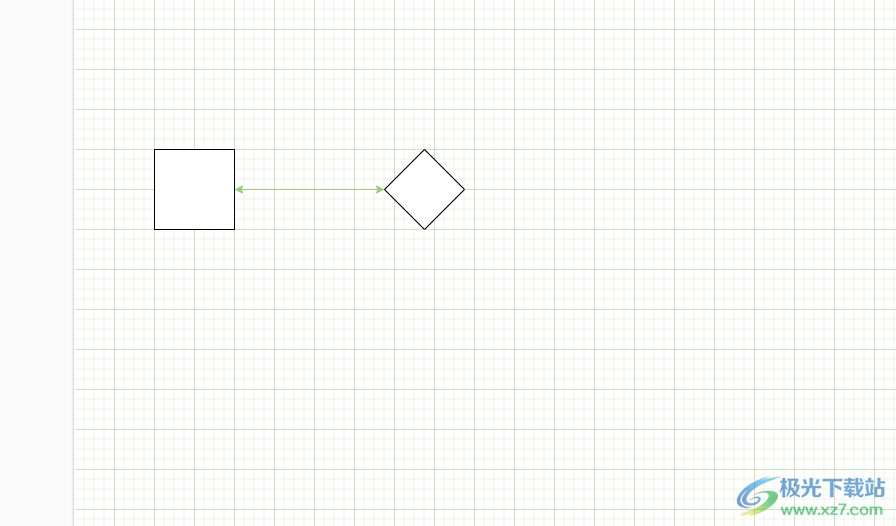
2.接着在页面上方的菜单栏中点击文件选项,将会弹出下拉选项卡,用户选择页面设置选项
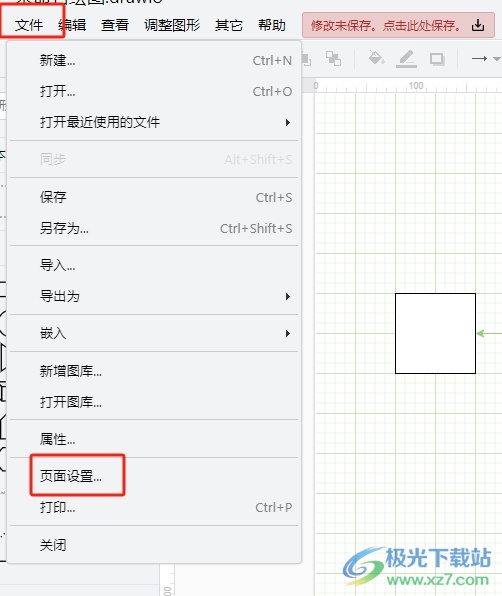
3.进入到页面设置窗口中,用户在背景选项的右侧按下更改按钮,页面将会发生切换
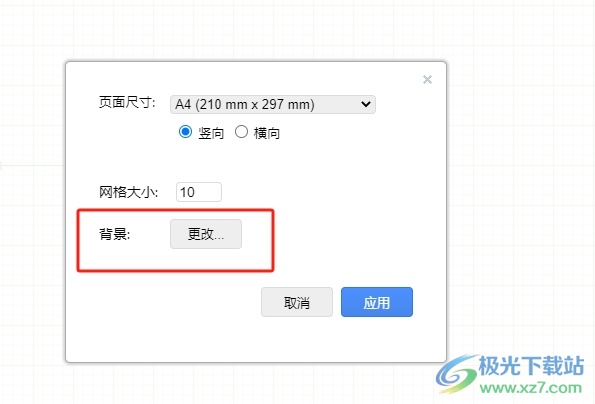
4.来到背景窗口中,用户勾选填充色选项后,需要点击色块选项,将会弹出新窗口

5.在弹出来的颜色窗口中,用户选择合适的颜色后按下应用按钮就可以了
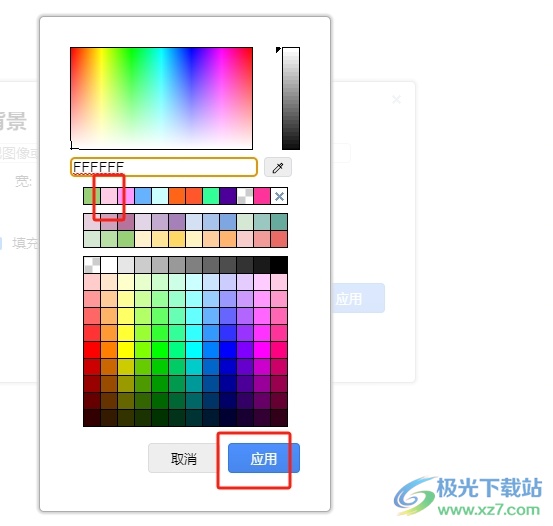
6.此时回到页面设置窗口中,用户直接按下右下角的应用按钮即可解决问题
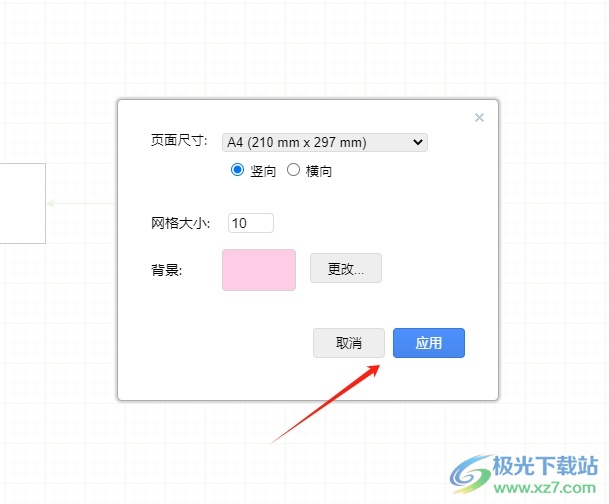
7.回到编辑页面上,用户就会发现画布的背景颜色成功被修改了,效果如图所示
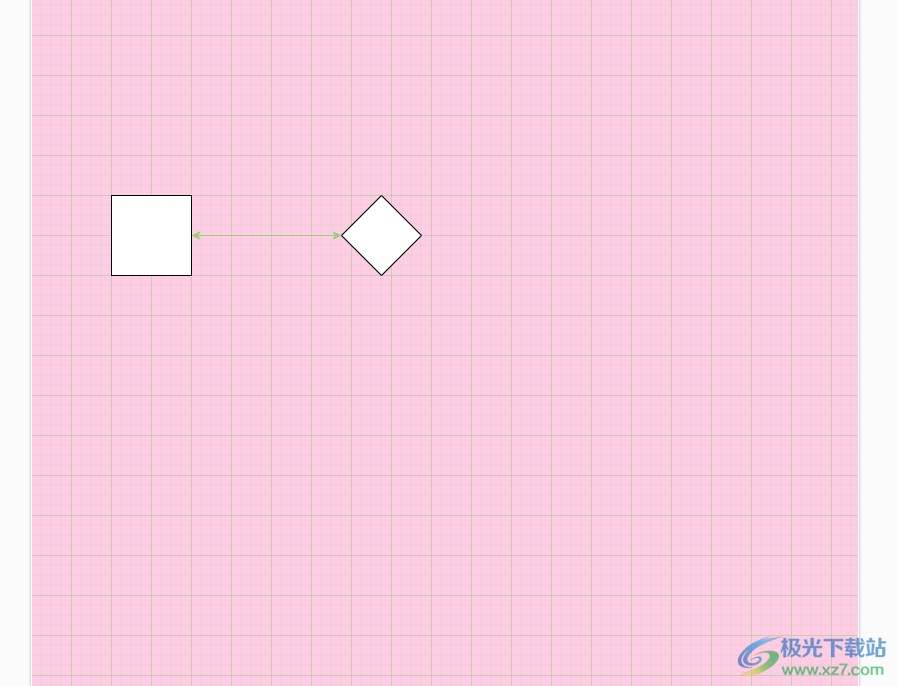
以上就是小编对用户提出问题整理出来的方法步骤,用户从中知道了大致的操作过程为点击文件-页面设置-更改-填充色-选择颜色-应用这几步,方法简单易懂,因此感兴趣的用户可以跟着小编的教程操作试试看,一定可以成功修改画布背景颜色的。

大小:92.5 MB版本:v20.8.10 官方版环境:WinXP, Win7, Win8, Win10, WinAll
- 进入下载
相关推荐
相关下载
热门阅览
- 1百度网盘分享密码暴力破解方法,怎么破解百度网盘加密链接
- 2keyshot6破解安装步骤-keyshot6破解安装教程
- 3apktool手机版使用教程-apktool使用方法
- 4mac版steam怎么设置中文 steam mac版设置中文教程
- 5抖音推荐怎么设置页面?抖音推荐界面重新设置教程
- 6电脑怎么开启VT 如何开启VT的详细教程!
- 7掌上英雄联盟怎么注销账号?掌上英雄联盟怎么退出登录
- 8rar文件怎么打开?如何打开rar格式文件
- 9掌上wegame怎么查别人战绩?掌上wegame怎么看别人英雄联盟战绩
- 10qq邮箱格式怎么写?qq邮箱格式是什么样的以及注册英文邮箱的方法
- 11怎么安装会声会影x7?会声会影x7安装教程
- 12Word文档中轻松实现两行对齐?word文档两行文字怎么对齐?
网友评论